用CDR制作立体倾斜角度特效字的教程如何用CDR制作立体倾斜角度特效字?CDR是一款专业的平面设计软件,专注于矢量图形编辑与排版,那么大家知道如何用CDR制作立体倾斜角度特效字,不知道没关系,下面跟随小编来学习用CDR... 20-12-23
如何用cdr制作立体倾斜角度特效字?本篇文章就主要带领大家一起学习一下用cdr制作立体倾斜角度特效字的详细图文教程,感兴趣的小伙伴跟随小编一起动手操作一下吧。
用cdr制作立体倾斜角度特效字的教程:
1.新建一个空白文档,打上你想要制作的文字。并调整字体(这里我们以“新年快乐”为例)
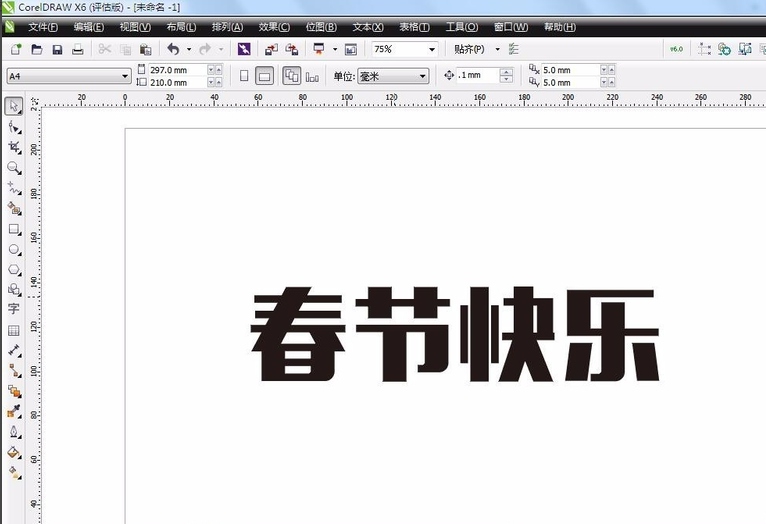
2.现在我们为文字制作的一个渐变颜色。点击左侧工具栏选择“底纹填充” 当然你也可以随意选择自己喜欢的颜色。
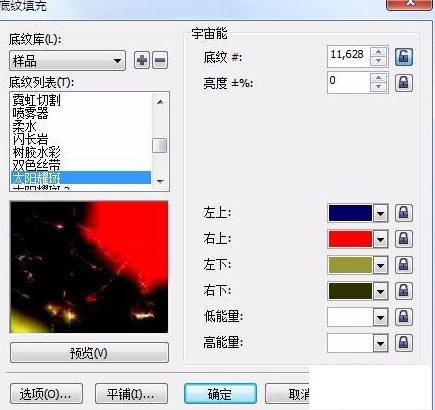
3.接下来我们要给文字加一个倾斜的透视效果。点击任务栏“效果”——“填加透视”。调整 你想要的角度


4.接下来为文字加上立体特效。选择左侧工具栏“立体化工具”,调整你需要的角度。注:做立体效果前要复制出一个副本备用。
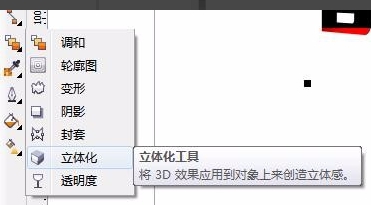
5.为文字点上灯光效果。注:这里依个人喜欢,可以不打灯。打灯的数量也因个人需要的效果而定。
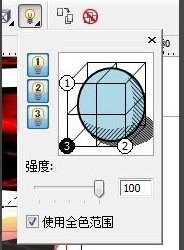
6.把刚刚的文字副本移动立体文字上。并右键点击填加描边。
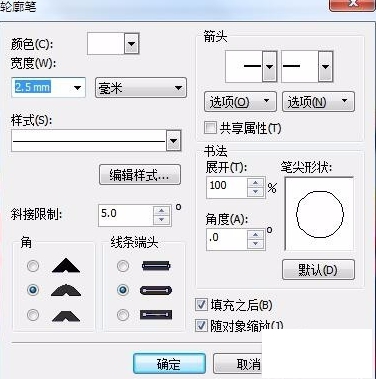
7.这时候效果就制作完毕,最后我们为文字加上一个修饰的背景及元素。


8.好了。更多美化需要大家后期发挥,今天 只是简单教大家制作方法,你学会了吗。

以上就是小编给大家带来的用cdr制作立体倾斜角度特效字的教程,更多精彩内容请关注网站。
相关文章:
-
CorelDRAW X4 SP2 精简版安装失败提示错误代码24怎么办?CorelDRAW X4 SP2 精简版安装失败提示错误24怎么办?电脑安装CorelDRAW X4 SP…
-
cdr怎么画钢笔笔尖形状? cdr钢笔头笔尖矢量图的画法cdr怎么画钢笔笔尖形状?cdr中想要制作一个钢笔笔尖的形状,该怎么画笔尖的部分呢?下面我们就来看看cdr钢笔头笔尖矢量图…
-
cdr怎么制作一个毛笔书法字体? cdr字体的设计方法cdr怎么制作一个毛笔书法字体?cdr中想要设计一款书法字体,该怎么设计书法字体呢?下面我们就来看看cdr制作毛笔字体的教程…
-
cdr怎么制作立体的五角星? cdr五角星的画法cdr怎么制作立体的五角星?cdr中想要绘制一个立体的五角星,该怎么给五角星添加立体效果呢?下面我们就来看看cdr五角星的画法,需…
-
cdr怎么计算图形的周长和面积? cdr图形计算长度和面积的技巧cdr怎么计算图形的周长和面积?使用cdr随意画的图形想要计算面积和周长,该怎么实现呢?今天我们就以三角形和矩形为…
-
cdr怎么设计时尚的线条风格的文字? cdr线条字体的做法cdr怎么设计时尚的线条风格的文字?cdr中想要设计一款创意的线条字体,该怎么设计呢?下面我们就来看看cdr线条字体的做…
版权声明:本文内容由互联网用户贡献,该文观点仅代表作者本人。本站仅提供信息存储服务,不拥有所有权,不承担相关法律责任。
如发现本站有涉嫌抄袭侵权/违法违规的内容, 请发送邮件至 2386932994@qq.com 举报,一经查实将立刻删除。
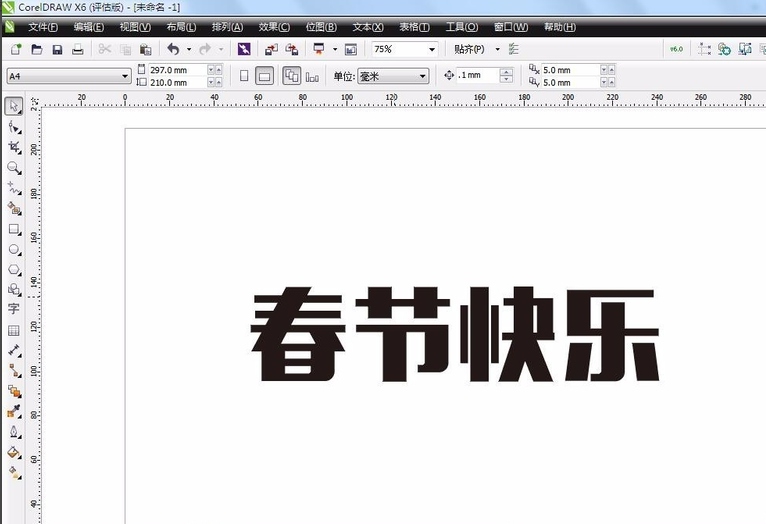
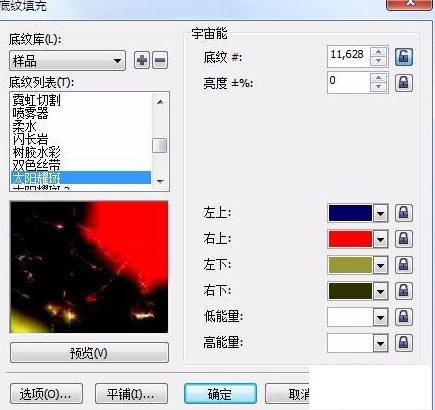


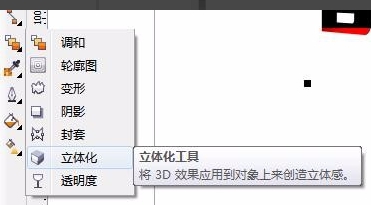
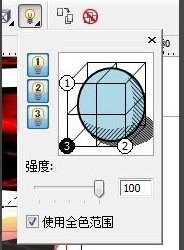
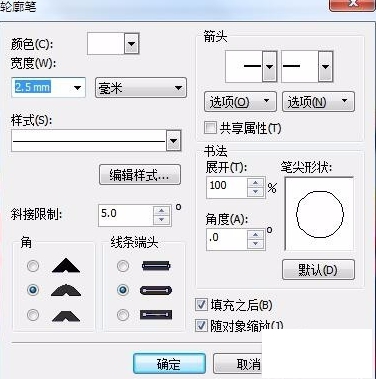




发表评论